Kegunaan dari adanya extension adalah untuk menambah fitur pada peramban sehingga pengguna dapat melakukan lebih dari fitur yang disediakan peramban tersebut. Didalam extension tersebut hanya meliputi kode javascript saja, atau intinya hampir sama seperti Tampermonkey.
Tampermonkey sendiri juga sebuah extension yang memiliki fitur untuk membuat extension, cukup aneh tapi semoga pengguna bisa mengerti perkataan Saya tadi. Membuat pengaya sendiri bisa dilakukan dengan mudah apabila sudah memahami apa itu kode HTML dan Javascript.
Sementara itu, pengguna juga bisa belajar membongkar berkas extension yang berformat CRX. Tapi apakah setelah kode dibongkar masih dapat dijadikan pengaya pada peramban? Tentu saja bisa dan disini akan Saya bagikan dua cara memasang extension pada peramban Chrome.
1. Mendapatkan File dari Extension dan Memasangnya
Format CRX sebenarnya hanyalah arsip biasa dan bisa dibuka dengan program WinRar dan pengguna cukup mengubah formatnya menjadi ZIP. Dan untuk mendapatkan file CRX tersebut, tidak bisa dikatakan mudah jika dilakukan secara manual, tapi bisa dengan mudah dilakukan dengan bantuan situs lain.
Pengguna dapat menggunakan situs CRX Extractor. Jika sekiranya bingung memakai situs tersebut, sudah pernah Saya bagikan tata caranya pada artikel 3 Cara Mengatasi Extension Browser Tidak Berfungsi di bagian ke tiga.
Jika berkas CRX sudah berhasil diunduh, tahap selanjutnya cukup melakukan drag and drop file tersebut ke peramban Chrome. Apabila tidak mengerti, pengguna cukup menyeret file tersebut ke Chrome dan nantinya akan ada notif untuk memasang pengaya baru.
2. Membongkar Extension dan Memasang di Chrome
Cara ini hanya dikhusukan bagi pengguna yang sekiranya ingin mengetahui dalaman extension. Jadi pengguna bebas ingin mengalihkan segalanya dan kemudian bisa memasangnya lagi di peramban. Tapi untuk melakukan hal ini, pengguna harus mengaktifkan Developer Mode.
Opsi Developer Mode dapat dipakai untuk menambah pengaya dari sebuah folder yang dipilih dan bisa mengumpulkan segala kesalahan sehingga nantinya dapat dibetulkan. Dan Saya rasa pengguna sudah tahu cara membongkar sebuah extension, yakni cukup mengganti formatnya menjadi ZIP dan kemudian di-extract.
Nah setelah diextract, ikuti cara berikut ini untuk menambahkan pengaya tersebut.
-
Masuk ke bagian Extension pada browser Chrome. Tekan pada tombol bernama Load Unpacked Extension.

-
Selanjutnya pilih direktori dimana pengguna tadi menyimpan hasil extract file CRX.

-
Setelah memilih direktori yang benar, secara otomatis extension tersebut sudah berhasil dipasang.

Sangat mudah sekali bukan? Pengguna bisa mengalihkan extension semakin mudah dengan cara kedua ini karena dapat melihat langsung hasilnya setelah menekan tombol Reload yang ada dibawahnya.
Kesimpulan
Baik memakai cara yang pertama atau kedua, semuanya tergantung dari kegunaan nantinya. Jika pengguna ingin mengoprek dalaman extension, sebaiknya pakailah cara kedua dan apabila hanya ingin memasangnya saja, pakailah cara pertama.
Harap berhati-hati terhadap file CRX dari sumber yang tidak dipercaya, karena bisa jadi itu hanyalah semacam virus browser yang membuat peramban tidak bekerja dengan semestinya.
Baca juga: Cara Memasang Extension Chrome Pada Opera
Dan satu hal lagi, apabila pengguna tidak menginginkan perijinan yang terlalu banyak pada sebuah extension karena masalah privasi, sebaiknya pakai cara kedua. Disana pengguna dapat mengatur perijinan apa saja yang dapat dilakukan extension di dalam file bernama manifest.json
Semoga bermanfaat dan Selamat mencoba
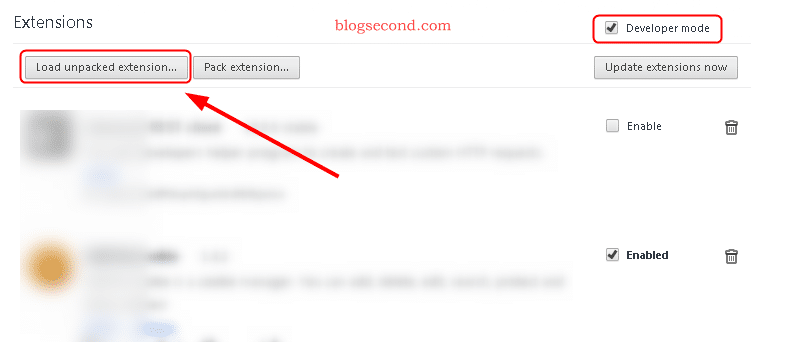


2 comments
kak ,aku udah coba cara yg kedua tp kok hasilnya eror yahh , gmna nih kak ?????
Kira-kira muncul error seperti apa ya? Mungkin saya bisa membantu memberikan file ekstensinya via email untuk dipasang secara manual.